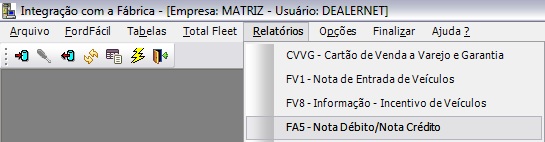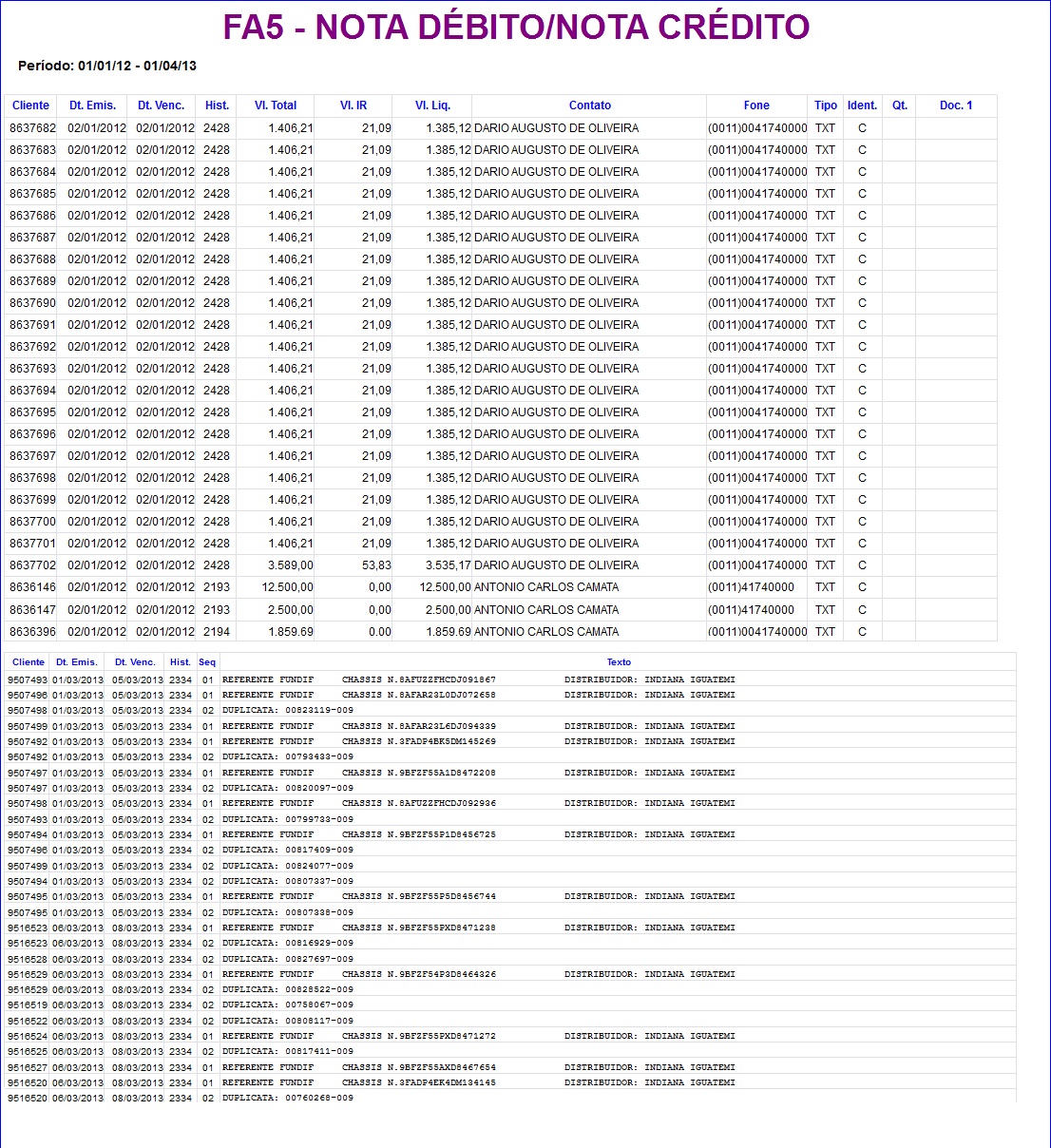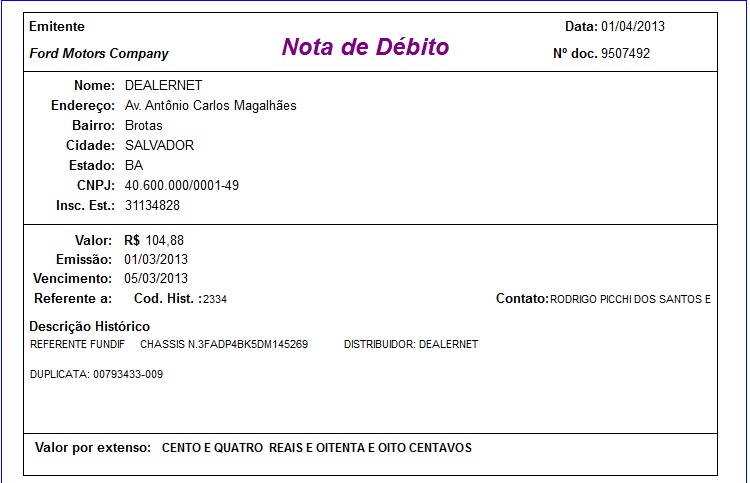De Dealernet Wiki | Portal de Soluçăo, Notas Técnicas, Versőes e Treinamentos da Açăo Informática
(âComo Gerar RelatĂłrio FA5 - Nota DĂ©bito/Nota CrĂ©dito) |
|||
| Linha 1: | Linha 1: | ||
= Introdução = | = Introdução = | ||
| - | <p align="justify">O ''RelatĂłrio FA5 - Nota DĂ©bito/Nota CrĂ©dito'' | + | <p align="justify">O ''RelatĂłrio FA5 - Nota DĂ©bito/Nota CrĂ©dito'' serve para exibir os dados referentes Ă s notas fiscais de crĂ©dito/dĂ©bito importadas num determinado perĂodo.</p> |
= Gerando Relatório FA5 - Nota Débito/Nota Crédito = | = Gerando Relatório FA5 - Nota Débito/Nota Crédito = | ||
| Linha 13: | Linha 13: | ||
[[Arquivo:fa5ntdebntcredford1.jpg]] | [[Arquivo:fa5ntdebntcredford1.jpg]] | ||
| - | '''2.''' Na janela ''FA5 - Nota DĂ©bito/Nota CrĂ©dito'' informe o | + | '''2.''' Na janela ''FA5 - Nota DĂ©bito/Nota CrĂ©dito'' informe o ''PerĂodo'' preenchendo '''Data Inicial''' e '''Data Final''' e o '''Chassi'''; |
'''3.''' Clique '''Preview''' para visualizar o relatĂłrio ou em '''Imprimir''' para imprimi-lo; | '''3.''' Clique '''Preview''' para visualizar o relatĂłrio ou em '''Imprimir''' para imprimi-lo; | ||
| Linha 19: | Linha 19: | ||
[[Arquivo:fa5ntdebntcredford2.jpg]] | [[Arquivo:fa5ntdebntcredford2.jpg]] | ||
| - | '''4.''' Relatório FA5 - Nota Débito/Nota Crédito | + | '''4.''' Relatório FA5 - Nota Débito/Nota Crédito gerado. |
[[Arquivo:fa5ntdebntcredford3.jpg]] | [[Arquivo:fa5ntdebntcredford3.jpg]] | ||
Edição de 17h37min de 27 de junho de 2013
Introdução
O RelatĂłrio FA5 - Nota DĂ©bito/Nota CrĂ©dito serve para exibir os dados referentes Ă s notas fiscais de crĂ©dito/dĂ©bito importadas num determinado perĂodo.
Gerando Relatório FA5 - Nota Débito/Nota Crédito
Como Gerar Relatório FA5 - Nota Débito/Nota Crédito
MĂDULO INTEGRAĂĂO FĂBRICA
1. No menu principal clique Relatórios e FA5 - Nota Débito/Nota Crédito;
2. Na janela FA5 - Nota DĂ©bito/Nota CrĂ©dito informe o PerĂodo preenchendo Data Inicial e Data Final e o Chassi;
3. Clique Preview para visualizar o relatĂłrio ou em Imprimir para imprimi-lo;
4. Relatório FA5 - Nota Débito/Nota Crédito gerado.
Entendendo os campos do modelo de layout listagem:
Cliente: cĂłdigo do cliente.
Dt. Emissão: data de emissão da nota de crédito/débito.
Dt. Venc.: data de vencimento da nota.
Hist.: histĂłrico.
Vl. Total: valor total da nota.
Vl. IR: valor do imposto de renda.
Vl. Liq.: valor lĂquido da nota.
Contato: nome do cliente para contato.
Fone: telefone para contato.
Tipo: tipo do arquivo.
Ident.: itentificação do arquivo.
Qt.: quantidade de itens da nota.
Doc. 1: numero do documento.
Seq: sequĂȘncia do arquivo.
Texto: descrição da nota.